- familiarizați-vă cu utilizarea foii de calcul ca bază de date;
- aflați cum să căutați informații în baza de date prin diferite criterii;
- aflați cum să sortați informațiile.
DESEMNARE 1. completați tabelul care conține informații despre planetele sistemului solar, conform figurii și salvați-l sub numele work6.xls.
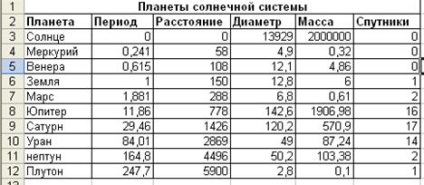
Unitățile utilizate în tabel sunt:
· Perioada orbitală, în anii terestre
Distanța medie la soare, milioane de km;
· Diametrul Ecuatorial, mii km;
Concepte de bază ale bazelor de date
Zona tabelului A2: F12 poate fi considerată o bază de date. Coloanele A, B, C, D, E, F ale acestui tabel sunt numite câmpuri, iar liniile 3-12 sunt numite înregistrări. Zona A2: F2 conține numele câmpurilor.
Există restricții impuse structurii bazei de date:
- Primul rând al bazei de date trebuie să conțină nume de câmpuri care nu se repetă
- Rândurile rămase din baza de date conțin intrări care nu trebuie să fie rânduri goale;
- Informațiile despre câmpuri (coloane) trebuie să fie uniforme, adică doar numere sau doar text.
Funcția principală a oricărei baze de date este de a căuta informații cu privire la anumite criterii. Odată cu creșterea numărului de înregistrări, căutarea anumitor informații devine mai dificilă. Excel permite simplificarea acestui proces prin filtrarea datelor.
Comenzile Data - Filter permit selectarea (filtrarea) înregistrărilor necesare. Filtrarea este posibilă atât prin filtrul automat Filtru automat, cât și prin filtrul avansat.
Când utilizați Filtrul Auto, trebuie să mutați cursorul în zona care conține baza de date sau să o selectați. Apoi trebuie să executați următoarele comenzi: Data - Filter - AutoFilter. În numele câmpurilor vor apărea butoane cu imaginea săgeții în jos. Făcând clic pe butoane, puteți specifica criterii de filtrare. În submeniul care apare, elementul Toate dezactivează filtrarea, iar elementul Condition aduce o casetă de dialog în care puteți seta opțiunile de filtrare.

Pentru un singur câmp, pot fi specificate simultan două condiții, conectate printr-un logic AND sau OR.
Ref2 Utilizarea AutoFilter implementa în planete cerere încep cu litera „C“ sau litera „S“ cu o greutate mai mică de 600 SOI-10 „kg.
2.1. Rulați următoarele comenzi: Date, Filtru, Filtru automat. Butoanele au apărut pe margini.
2.2. Faceți clic pe butonul din câmpul Planetă. Selectați condiția ..
2.3. În caseta de dialog Filtrare automată personalizată, specificați criteriile conform figurii și faceți clic pe buton <ОК>.
Verifică-l! În baza de date a rămas planeta: Soarele, Jupiter, Saturn.
2.4. Faceți clic pe butonul Câmpul de masă. Selectați Condiție.
2.5 În caseta de dialog, setați criteriul: Mass <600.
Verifică-l! Numai Saturn a rămas.
2.6. Executați comenzile din meniu: Date - Filter - Afișați toate.
Sarcina 3. Folosirea independentă a funcției Autofilter:
1) pentru a căuta planete având un diametru ecuatorial mai mic de 50.000 km și o masă mai mică de 4 × 10 24 kg (Mercur, Marte, Pluto)
2) pentru a căuta planete sunt soarele cel puțin 100 Mill. Km, având o masă în intervalul de la 3 x 10 24 până la 500 x 10 24 kg, precum și nu mai mult de 2 sateliți (Venus, Neptun).
Când utilizați Filter Advanced, mai întâi trebuie să definiți (creați) trei zone.
· Spațierea zonei este A2: F12;
· Intervalul de criterii este zona în care sunt stabilite criteriile de filtrare (A14: F15);
· Intervalul de extracție este zona în care vor apărea rezultatele filtrului (A17: F21).
Numele câmpurilor la toate intervalele trebuie să se potrivească exact. Pentru a efectua acțiuni de filtrare, trebuie să utilizați comenzile: Data - Filter - Filtru avansat. În caseta de dialog, trebuie să specificați coordonatele intervalelor.
Dacă doriți să primiți rezultatele filtrației în intervalul de extracție, trebuie să puneți (*) - copiați rezultatul într-o altă locație.
DESEMNARE 4. Folosind Filtrul Avansat, căutați planete cu o perioadă de revoluție de peste 10 ani terestre și numărul de sateliți de cel puțin 2.
4.1. Creați o serie de criterii și un interval de extracție ca în figură.
4.2. Înregistrați criteriile de căutare în intervalul de criterii.
4.3. Plasați cursorul în zona de date.
4.4. Rulați următoarele comenzi: Date - Filtru - Filtru avansat.

4.5. În caseta de dialog Filtru avansat, setați comutatorul (*) - copiați rezultatul într-o altă locație.

4.6. Verificați dacă intervalele sunt corecte. Faceți clic pe butonul <ОК>.
Verifică-l! S-au găsit planetele Jupiter, Saturn, Uranus, Neptun.
ASCULTARE 5. Salvați rezultatele în fișierul planeta.xls.
SARCINA 6. Imprimați rezultatele lucrării introducând linia 13 "Criterii de căutare" în rândul 13 și pe rândul 16 "Rezultatele căutării".
Sarcina 7. Utilizarea filtrului avansat este independentă:
1) să găsească planete cu o perioadă de circulație mai mare de 2 ani terestre și cu un diametru ecuatorial mai mic de 50.000 km (Uranus, Pluto);
2) căutați planete amplasate de la Soare la o distanță de peste 1.000 de milioane de km și având un satelit (Saturn, Uranus, Neptun).
Datele - Comenzile de sortare vă permit să sortați (sortați) baza de date.
Pentru a efectua sortarea, selectați regiunea bazei de date sau plasați cursorul în ea și apoi executați comenzi: Date - Sortare. Apare o casetă de dialog. Este necesar să stabiliți (*) - Identificați prin semnături (primul din zona rock) și selectați numele câmpului pe care doriți să îl sortați.
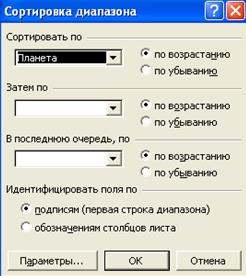
În plus, trebuie să specificați metoda de sortare: în funcție de vârstă sau descendentă și apăsați butonul <ОК>. După acțiunile specificate, baza va fi comandată. Câmpurile de caractere sunt sortate în ordine alfabetică.
ASSIGNMENT 8. Sortați datele din tabel în ordinea descrescătoare a numărului de sateliți.
ASSIGNMENT 9. Sortați datele din tabel în ordinea alfabetică a numelor planetelor.
CUTARE 10. Sortați datele în ordinea distanței crescânde de la Soare.
DESEMNARE 11. Rezumați.
știi ce înseamnă: știi cum:
Articole similare
-
Principalele sarcini ale instrumentului de comparare a foilor de calcul sunt suportul de birou
-
Cum să trimiteți mesaje de e-mail Microsoft Outlook direct din foaia de calcul Excel
Trimiteți-le prietenilor: